钉钉怎样添加考勤常用手机 怎样在钉钉上绑定手机考勤
日期: 来源:小麦安卓网
在现代社会随着移动互联技术的不断发展,手机已经成为人们生活中不可或缺的一部分,作为一款办公管理软件,钉钉也紧跟时代潮流,为用户提供了手机考勤功能。通过在钉钉上绑定手机考勤,可以方便地实现打卡签到、请假审批等功能。钉钉怎样添加考勤常用手机呢?如何在钉钉上绑定手机考勤呢?接下来我们将详细介绍这两个问题的解决方法。
怎样在钉钉上绑定手机考勤
步骤如下:
1.首先打开钉钉App,点击下方导航栏的工作选项;
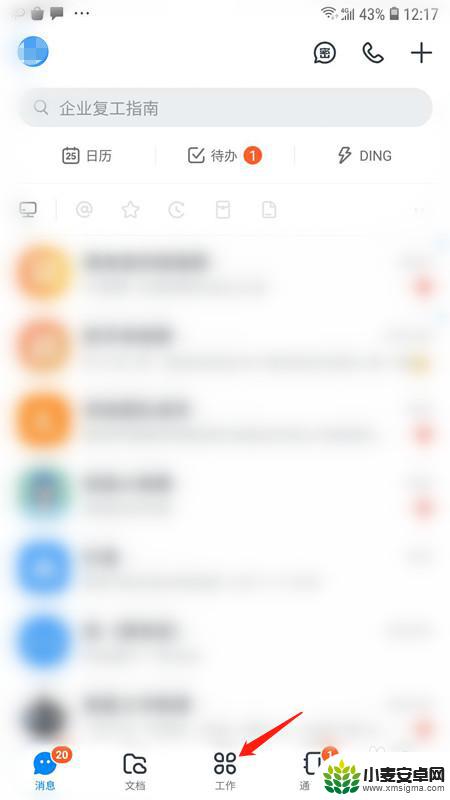
2.进入工作页面后,接着点击考勤打卡选项;
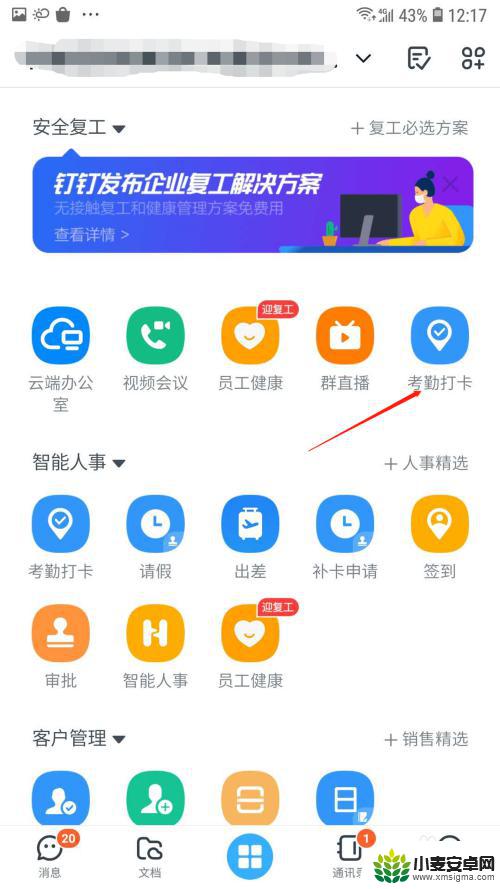
3.进入考勤打卡页面后,点击右下角的设置选项;
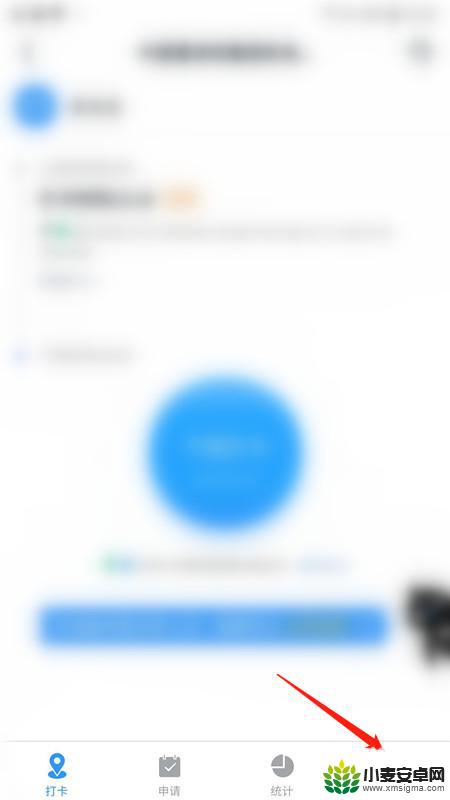
4.进入设置页面后,点击上方的个人设置选项;
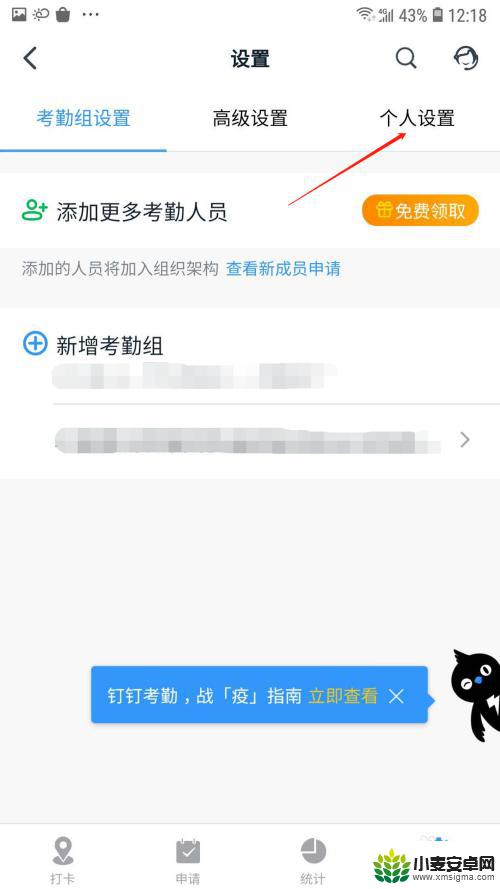
5.进入个人设置页面后,点击我的考勤常用手机选项;
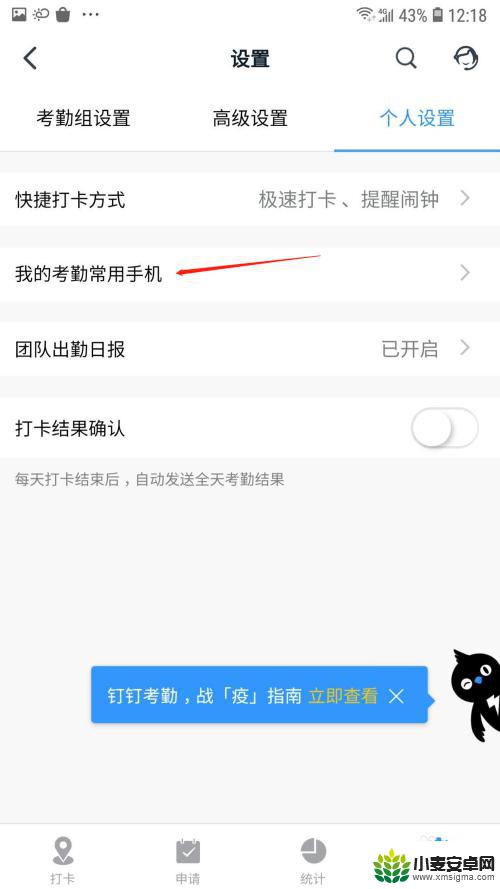
6.最后在需要绑定的考勤常用手机后面点击绑定即可。
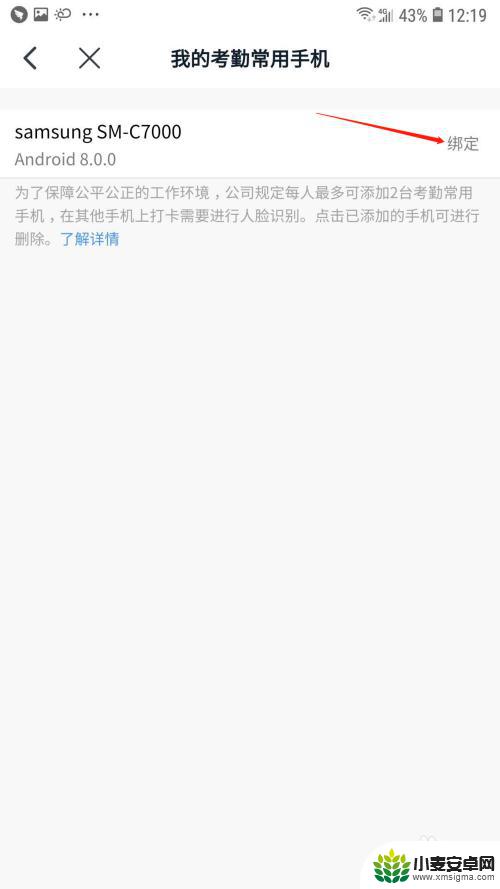
以上就是钉钉怎样添加考勤常用手机的全部内容,还有不清楚的用户就可以参考一下小编的步骤进行操作,希望能够对大家有所帮助。












